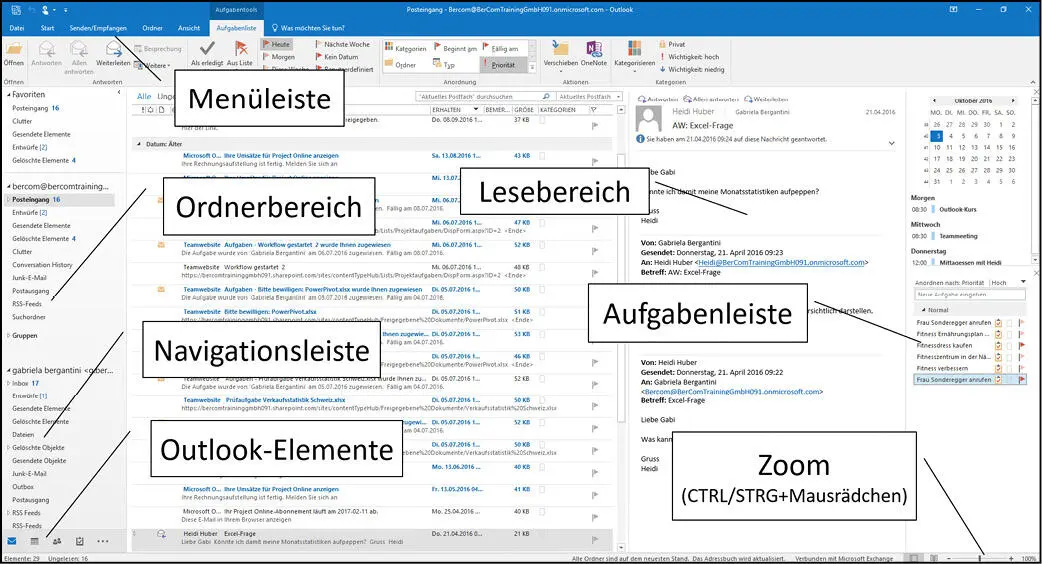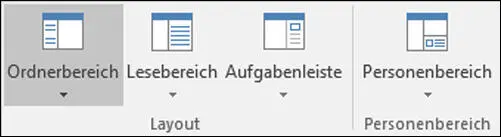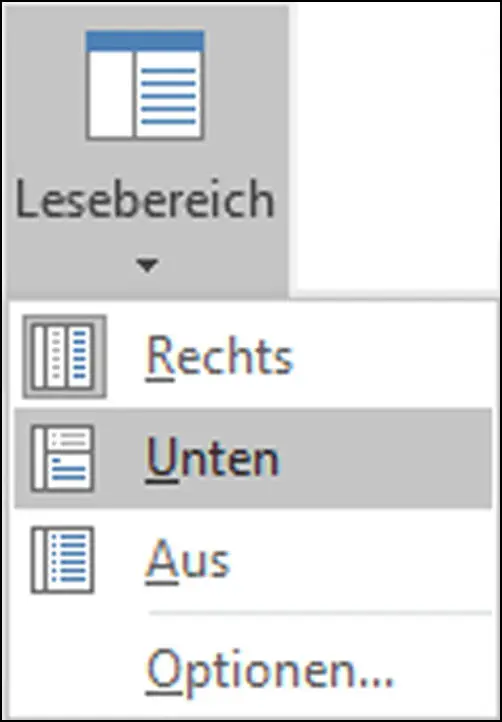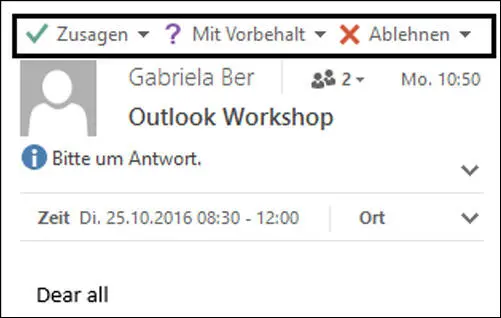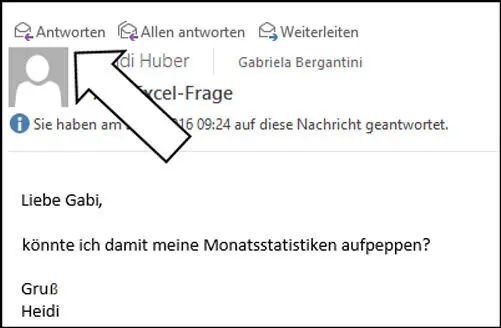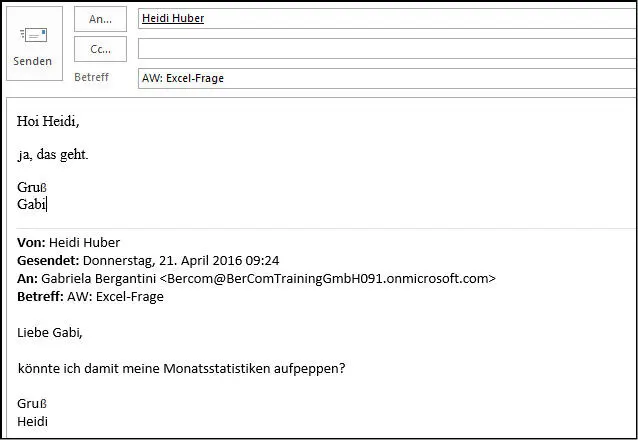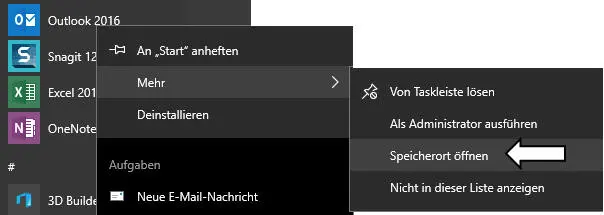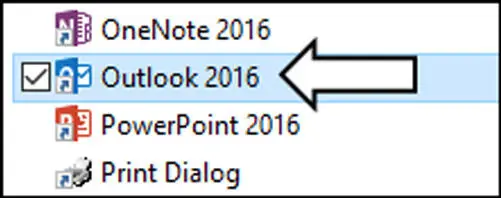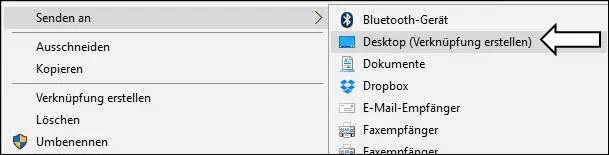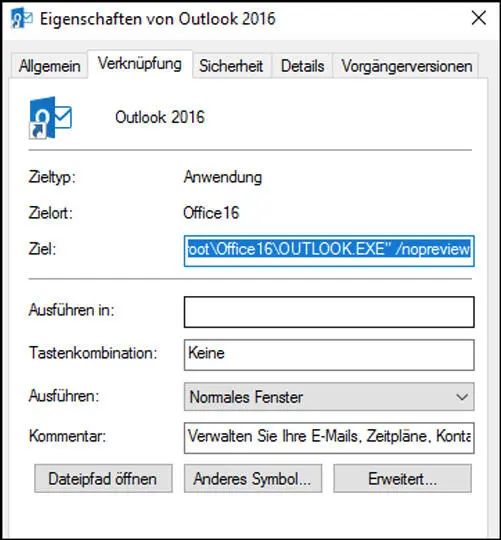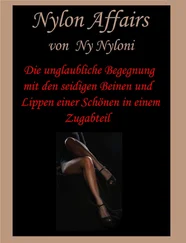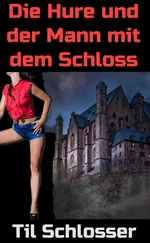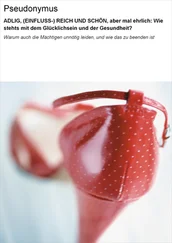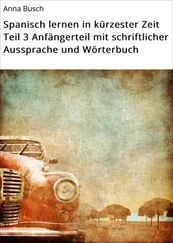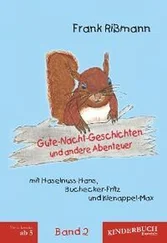Aktionen dürfen keine Abhängigkeiten haben. In unserem Beispiel muss »Leiter organisieren« die erste Aktion sein, weil Sie nur mit einer Leiter die Glühbirne erreichen können – es sei denn, Sie sind über zwei Meter groß.
Nehmen Sie sich nun einen Moment Zeit, um Ihre Jahresziele zu überdenken, und geben Sie diese in den Outlook-Aufgaben ein. Denken Sie daran, dass ein Ziel folgende Punkte erfüllen muss: Ein Ziel muss motivierend, messbar und machbar sein. Das Ergebnis des Ziels muss klar definiert werden. Was wollen Sie wirklich erreichen?
•Ein Ziel wird längerfristig realisiert.
•Normalerweise benötigen Sie diverse Ressourcen. Ich benötige zum Beispiel jemanden, der dieses Buch durchlesen wird und Fehler korrigiert. Ich brauche einen Verlag, der das Buch veröffentlicht.
•Ein Ziel wird in mehrere unterstützende Projekte, auch Etappenziele genannt, unterteilt. Beispiel: Kunden akquirieren. Dazu braucht es zuerst das Projekt »Werbebroschüre erstellen«. Anschließend das Projekt »Werbeveranstaltung organisieren« etc.
•Ziele haben eine Deadline. Falls nicht, setzen Sie sich selbst eine. Ein weiteres Phänomen ist, dass man immer so viel Zeit braucht, wie man hat (Parkinsonsches Gesetz), darum setzen Sie sich Grenzen.
Hier ein paar Beispiele von geschäftlichen Zielen:
•Den Umsatz um 15 % steigern.
•Zehn neue Kunden akquirieren.
•Eine Ausbildung in Angriff nehmen.
•Die Zusammenarbeit im Team verbessern.
•Einen Messestand bei einer relevanten Messe planen.
Persönliche Ziele:
•Dreimal in der Woche ins Fitnessstudio gehen.
•Sechs Monate auf eine Weltreise gehen.
•Das Badezimmer renovieren.
Ziele lassen sich nachweislich besser erreichen, wenn man sie aufschreibt und ihren Fortschritt schriftlich verfolgt. Und genau dazu können Sie Outlook verwenden.
Man hört in diesem Zusammenhang immer wieder von der Harvard-Studie, die sich damit beschäftigt, ob es etwas bringt, sich Ziele zu setzen. Kurz zusammengefasst, geht es um Folgendes: Diese Fakultät hat ihre Studenten in drei Gruppen unterteilt: Gruppe 1 hat sich keine Ziele gesetzt. Gruppe 2 formulierte Ziele, aber nur mündlich. Gruppe 3 legte ihre Ziele schriftlich fest. Die Studenten wurden in die Arbeitswelt entlassen.
Nach ein paar Jahren wurde überprüft, wie erfolgreich die Studenten beim Erreichen der Ziele waren. Man tat dies, indem man ihre Gehälter analysierte. Gruppe 2 verdiente schon einiges mehr als Gruppe 1. Mit Abstand am meisten, Sie ahnen es sicher, verdiente Gruppe 3. Die übertraf Gruppe 2 um ein Vielfaches.
Diese Harvard-Studie ist aber ein Mythos. Ich habe sie im Internet nicht gefunden. Stattdessen habe ich aber eine andere Studie gefunden, die zum gleichen Ergebnis kam. Gail Matthews von der Dominican University of California hat diese Studie durchgeführt: http://www.dominican.edu/academics/ahss/psych/faculty/fulltime/gailmatthews/researchsummary2.pdf. Es lohnt sich also auf jeden Fall, Ziele aufzuschreiben.
4. Darstellung optimieren
Damit Ihnen die Arbeit mit Outlook einfach von der Hand geht, lohnt es sich, die Oberfläche umzubauen.
Diese können Sie flexibel an Ihre Bedürfnisse anpassen. Im Menü Ansicht finden Sie die verschiedenen Einstellungen.
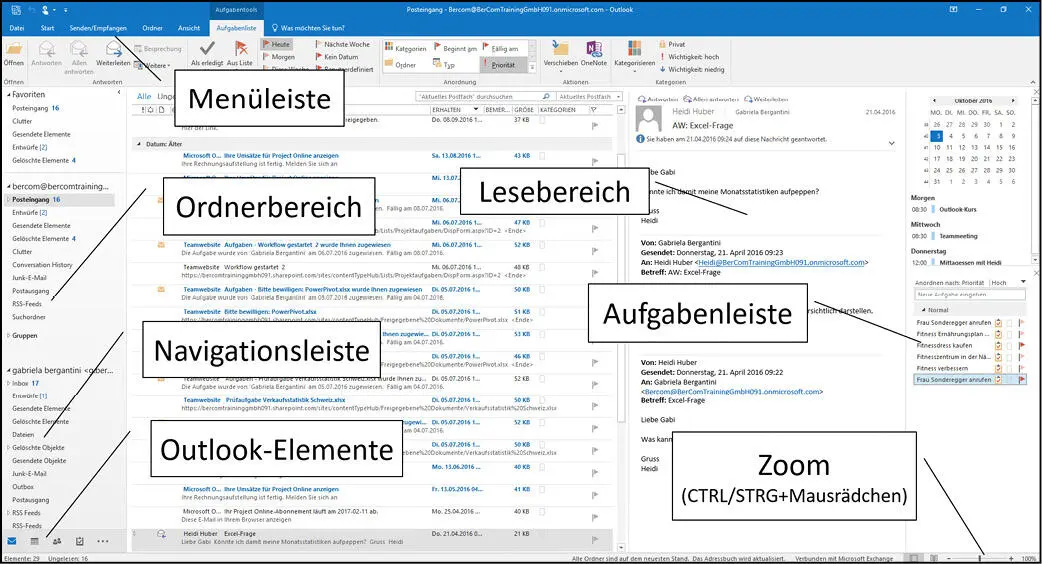
Startbildschirm.
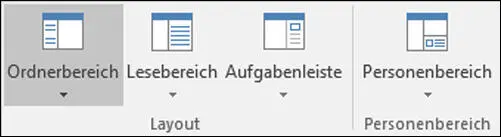
Menü »Ansicht/Wichtige Optionen«.
Entscheiden Sie zum Beispiel, ob Sie den Lesebereich verwenden möchten. In den neueren Outlook-Versionen wurde der Lesebereich stark verbessert. Viele Aufgaben, zum Beispiel das Annehmen einer Einladung zu einem Meeting, können Sie direkt erledigen.
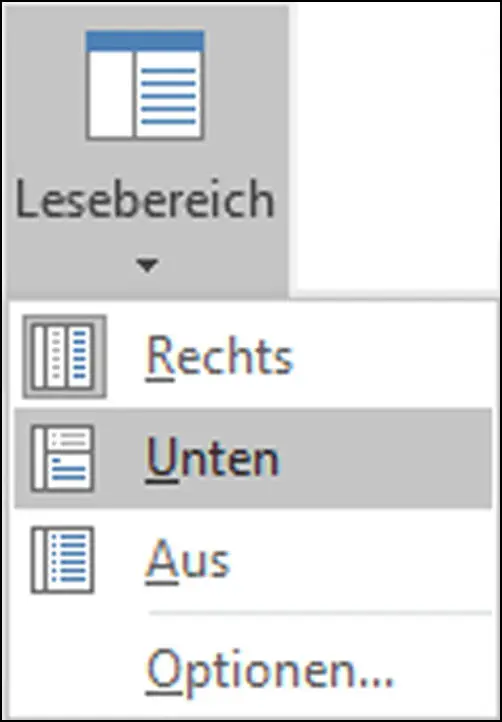
Lesebereich.
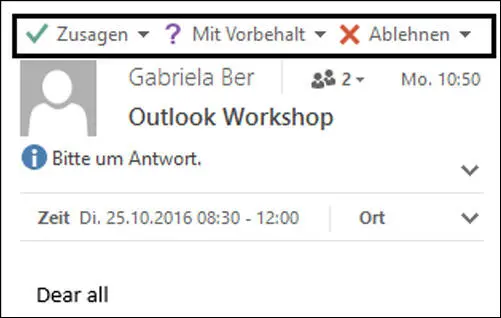
Eine Besprechungseinladung direkt im Lesebereich akzeptieren.
Sie können im Lesebereich auch direkt auf eine Mail antworten.
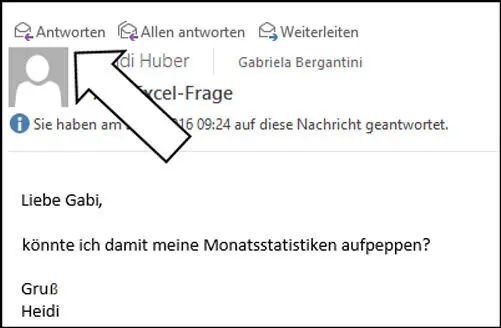
Im Lesebereich gleich antworten.
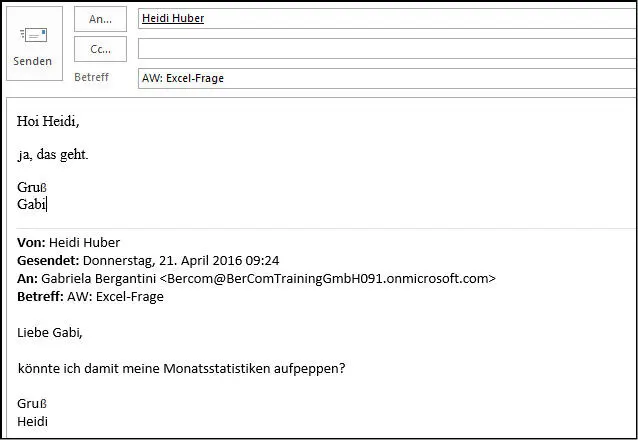
Direkt antworten.
Manche Anwender stören sich daran, dass kein eigenständiges Fenster geöffnet wird, wenn man auf Antworten klickt.
Mit einer Option können Sie das ändern.
1.Verzweigen Sie in die Optionen, die Sie im Datei-Register finden.
2.Im Bereich E-Mail scrollen Sie runter zu Antworten und Weiterleitungen.
3.Aktivieren Sie die Option Antworten und Weiterleitungen in neuem Fenster öffnen.

Antworten sollen in einem eigenständigen Fenster verfasst werden.
Startparameter /nopreview
Standardmäßig wird der Lesebereich in jedem Ordner angezeigt. Möchten Sie die Vorschau grundsätzlich deaktivieren, müssten Sie das für jeden Ordner einstellen.
Schneller geht es über den wenig bekannten Startparameter /nopreview.
1.Erstellen Sie eine Programmverknüpfung auf dem Desktop. Dazu müssen Sie die Outlook-Programmdatei finden. Dies geht zum Beispiel mit einem rechten Mausklick auf das Outlook-Symbol.
2.Wählen Sie anschließend Mehr/Dateipfad öffnen.
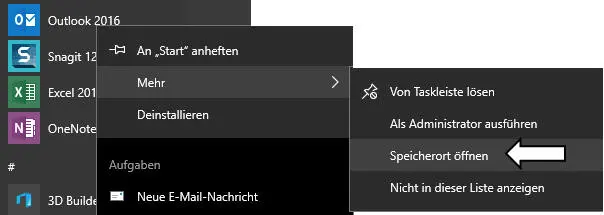
Dateipfad zu Outlook 2016 öffnen.
1.Klicken Sie zuerst mit der rechten Maustaste auf das Outlook-Symbol und wählen Sie anschließend die Option Senden an/Desktop (Verknüpfung erstellen).
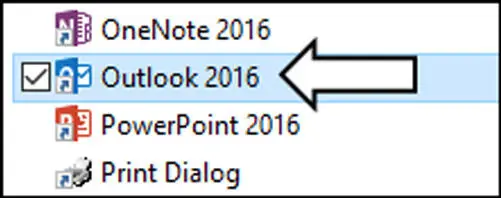
Outlook 2016.
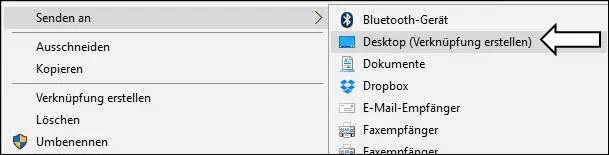
Menü »Senden an«.
2.Lassen Sie sich den Desktop anzeigen, und suchen Sie die soeben erstellte Verknüpfung zu Outlook 2016.
3.Klicken Sie mit der rechten Maustaste auf das Outlook-Symbol und aktivieren Sie die Eigenschaften.
4.Im Feld Ziel ergänzen Sie den Startparameter /nopreview.
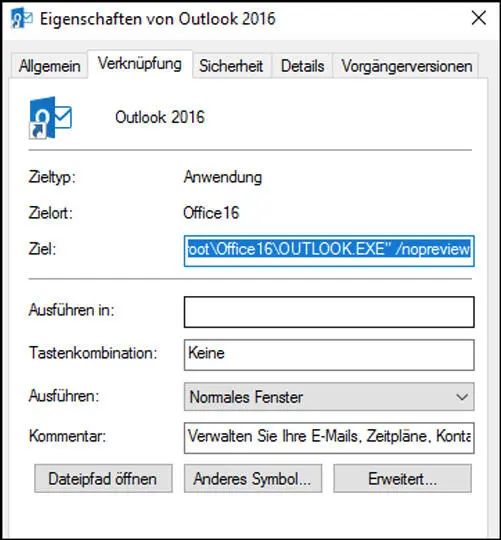
Startparameter /nopreview.
Entscheiden Sie, ob Sie den Aufgabenbereich nutzen möchten. Ich persönlich finde ihn sehr praktisch. Hier notiere ich alles, woran ich mich erinnern muss.
Читать дальше